Was ist Directions Builder?
Directions Builder ist ein Browser-Hijacker, die beworben wird als ein Werkzeug, das dazu beitragen wird, dass Sie Ihre Reise leichter zu planen. Von Mindspark Interactive Network, Inc. entwickelt, wird diese Anwendung Ihr Browser hijack und unerwünschte Änderungen vornehmen. Da es eine legitime Symbolleiste ist, gibt es auf der offiziellen Webseite zum Download, aber als eine Menge von Mindspark Produkten, DirectionsBuilder kann auch Ihren Computer zu infizieren über Software-Bundles, ohne dass Sie es merken. Es wird nicht auf Ihrem Computer Schaden zufügen, wie es kein Virus ist aber Sie sollten trotzdem vorsichtig, sein. Browser-Hijacker können manchmal Benutzer auf unzuverlässige Inhalte verfügbar machen, die auf Ihrem Computer zu einer Malwareinfektion führen könnte. Es ist bis zu Ihnen, wenn Sie diese Symbolleiste auf Ihrem Computer behalten möchten, aber wir Ihnen empfehlen DirectionsBuilder von Ihrem System entfernen.
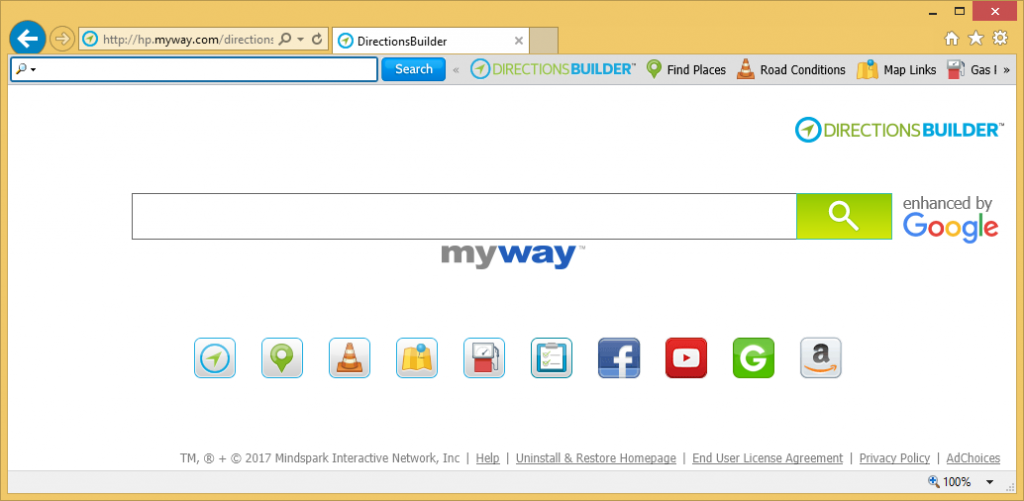
Warum sollten Sie Directions Builder deinstallieren?
Wenn Sie sich nicht erinnern, DirectionsBuilder selbst herunterladen, könnte es über Software-Bundles eingereist sind. Es könnte zu freier Software angebracht worden sind erlaubte es zu installieren, ohne dass Sie es merken. Bei der Installation von Freeware verwenden Sie Advanced (Benutzerdefiniert) Einstellungen. Wenn Sie dies tun, sehen Sie eine übersichtliche Liste der was die Freeware hinzugefügt wurde Sie installieren und falls nötig, Sie können alles deaktivieren. Die DirectionsBuilder auf Ihrem Computer installiert ist deshalb, weil Sie Standardeinstellungen wählen, bei der Installation von Freeware. Die Symbolleiste wurde versteckt in Advanced und weil er nicht in Verzug angezeigt wird, Sie wurden nicht bewusst zu sein, daher, waren nicht in der Lage, es zu deaktivieren. Sie mehr Aufmerksamkeit geschenkt hatte, müssen Sie möglicherweise nicht DirectionsBuilder im Moment von Ihrem Computer löschen.
DirectionsBuilder soll Ihnen helfen, Ihre Reisen planen besser, da sie Ihnen den Zugriff auf Karten und verschiedenen Zug/Bus-Fahrpläne gewährt. Während, die sicherlich nützlich sein könnte, so setzt er auch eine andere Homepage, neue Tabs und Suchmaschine. Wenn Sie Ihren Browser öffnen (sei es Internet Explorer, Google Chrome oder Mozilla Firefox) Sie werden gezwungen sein, eine neue Homepage beschäftigen. Anzumerken ist, dass Sie die Einstellungen ändern können, zurück, was sie waren, es sei denn, Sie zunächst DirectionsBuilder von Ihrem Computer deinstallieren. Die neue Homepage wird vorschlagen, dass Sie die bereitgestellten Suchmaschine verwenden. Wir empfehlen, dass Sie dies nicht tun. Mindspark Suchmaschinen sind dafür bekannt, gesponserten Websites in den Ergebnissen enthalten, so dass sie Pay-per-Click-Einnahmen für diese Seiten generieren konnte. Dies ist nicht ungewöhnlich, wie die meisten Entführer dazu. Die Sache über diese Umleitungen ist, dass Browser Hijacker nicht dafür sorgen, dass die Websites, die, denen Sie zu geführt würde, sicher sind. Sie könnten am Ende auf eine gefährliche Webseite und Malware herunterladen, wenn Sie nicht vorsichtig sind. Wir empfehlen, dass Sie DirectionsBuilder löschen.
DirectionsBuilder entfernen
Wenn Sie sich entscheiden, DirectionsBuilder zu entfernen, haben Sie zwei Möglichkeiten. Sie können einsetzen, eine zuverlässige Abbauwerkzeug zu helfen, DirectionsBuilder zu löschen oder Sie können es manuell tun. Wir bieten Anleitung für die manuelle DirectionsBuilder Entfernung, aber es sollte nicht de schwierig, DirectionsBuilder vollständig zu beseitigen.
Offers
Download Removal-Toolto scan for Directions BuilderUse our recommended removal tool to scan for Directions Builder. Trial version of provides detection of computer threats like Directions Builder and assists in its removal for FREE. You can delete detected registry entries, files and processes yourself or purchase a full version.
More information about SpyWarrior and Uninstall Instructions. Please review SpyWarrior EULA and Privacy Policy. SpyWarrior scanner is free. If it detects a malware, purchase its full version to remove it.

WiperSoft Details überprüfen WiperSoft ist ein Sicherheitstool, die bietet Sicherheit vor potenziellen Bedrohungen in Echtzeit. Heute, viele Benutzer neigen dazu, kostenlose Software aus dem Intern ...
Herunterladen|mehr


Ist MacKeeper ein Virus?MacKeeper ist kein Virus, noch ist es ein Betrug. Zwar gibt es verschiedene Meinungen über das Programm im Internet, eine Menge Leute, die das Programm so notorisch hassen hab ...
Herunterladen|mehr


Während die Schöpfer von MalwareBytes Anti-Malware nicht in diesem Geschäft für lange Zeit wurden, bilden sie dafür mit ihren begeisterten Ansatz. Statistik von solchen Websites wie CNET zeigt, d ...
Herunterladen|mehr
Quick Menu
Schritt 1. Deinstallieren Sie Directions Builder und verwandte Programme.
Entfernen Directions Builder von Windows 8
Rechtsklicken Sie auf den Hintergrund des Metro-UI-Menüs und wählen sie Alle Apps. Klicken Sie im Apps-Menü auf Systemsteuerung und gehen Sie zu Programm deinstallieren. Gehen Sie zum Programm, das Sie löschen wollen, rechtsklicken Sie darauf und wählen Sie deinstallieren.


Directions Builder von Windows 7 deinstallieren
Klicken Sie auf Start → Control Panel → Programs and Features → Uninstall a program.


Löschen Directions Builder von Windows XP
Klicken Sie auf Start → Settings → Control Panel. Suchen Sie und klicken Sie auf → Add or Remove Programs.


Entfernen Directions Builder von Mac OS X
Klicken Sie auf Go Button oben links des Bildschirms und wählen Sie Anwendungen. Wählen Sie Ordner "Programme" und suchen Sie nach Directions Builder oder jede andere verdächtige Software. Jetzt der rechten Maustaste auf jeden dieser Einträge und wählen Sie verschieben in den Papierkorb verschoben, dann rechts klicken Sie auf das Papierkorb-Symbol und wählen Sie "Papierkorb leeren".


Schritt 2. Directions Builder aus Ihrem Browser löschen
Beenden Sie die unerwünschten Erweiterungen für Internet Explorer
- Öffnen Sie IE, tippen Sie gleichzeitig auf Alt+T und wählen Sie dann Add-ons verwalten.


- Wählen Sie Toolleisten und Erweiterungen (im Menü links). Deaktivieren Sie die unerwünschte Erweiterung und wählen Sie dann Suchanbieter.


- Fügen Sie einen neuen hinzu und Entfernen Sie den unerwünschten Suchanbieter. Klicken Sie auf Schließen. Drücken Sie Alt+T und wählen Sie Internetoptionen. Klicken Sie auf die Registerkarte Allgemein, ändern/entfernen Sie die Startseiten-URL und klicken Sie auf OK.
Internet Explorer-Startseite zu ändern, wenn es durch Virus geändert wurde:
- Drücken Sie Alt+T und wählen Sie Internetoptionen .


- Klicken Sie auf die Registerkarte Allgemein, ändern/entfernen Sie die Startseiten-URL und klicken Sie auf OK.


Ihren Browser zurücksetzen
- Drücken Sie Alt+T. Wählen Sie Internetoptionen.


- Öffnen Sie die Registerkarte Erweitert. Klicken Sie auf Zurücksetzen.


- Kreuzen Sie das Kästchen an. Klicken Sie auf Zurücksetzen.


- Klicken Sie auf Schließen.


- Würden Sie nicht in der Lage, Ihren Browser zurücksetzen, beschäftigen Sie eine seriöse Anti-Malware und Scannen Sie Ihren gesamten Computer mit ihm.
Löschen Directions Builder von Google Chrome
- Öffnen Sie Chrome, tippen Sie gleichzeitig auf Alt+F und klicken Sie dann auf Einstellungen.


- Wählen Sie die Erweiterungen.


- Beseitigen Sie die Verdächtigen Erweiterungen aus der Liste durch Klicken auf den Papierkorb neben ihnen.


- Wenn Sie unsicher sind, welche Erweiterungen zu entfernen sind, können Sie diese vorübergehend deaktivieren.


Google Chrome Startseite und die Standard-Suchmaschine zurückgesetzt, wenn es Straßenräuber durch Virus war
- Öffnen Sie Chrome, tippen Sie gleichzeitig auf Alt+F und klicken Sie dann auf Einstellungen.


- Gehen Sie zu Beim Start, markieren Sie Eine bestimmte Seite oder mehrere Seiten öffnen und klicken Sie auf Seiten einstellen.


- Finden Sie die URL des unerwünschten Suchwerkzeugs, ändern/entfernen Sie sie und klicken Sie auf OK.


- Klicken Sie unter Suche auf Suchmaschinen verwalten. Wählen (oder fügen Sie hinzu und wählen) Sie eine neue Standard-Suchmaschine und klicken Sie auf Als Standard einstellen. Finden Sie die URL des Suchwerkzeuges, das Sie entfernen möchten und klicken Sie auf X. Klicken Sie dann auf Fertig.




Ihren Browser zurücksetzen
- Wenn der Browser immer noch nicht die Art und Weise, die Sie bevorzugen funktioniert, können Sie dessen Einstellungen zurücksetzen.
- Drücken Sie Alt+F.


- Drücken Sie die Reset-Taste am Ende der Seite.


- Reset-Taste noch einmal tippen Sie im Bestätigungsfeld.


- Wenn Sie die Einstellungen nicht zurücksetzen können, kaufen Sie eine legitime Anti-Malware und Scannen Sie Ihren PC.
Directions Builder aus Mozilla Firefox entfernen
- Tippen Sie gleichzeitig auf Strg+Shift+A, um den Add-ons-Manager in einer neuen Registerkarte zu öffnen.


- Klicken Sie auf Erweiterungen, finden Sie das unerwünschte Plugin und klicken Sie auf Entfernen oder Deaktivieren.


Ändern Sie Mozilla Firefox Homepage, wenn es durch Virus geändert wurde:
- Öffnen Sie Firefox, tippen Sie gleichzeitig auf Alt+T und wählen Sie Optionen.


- Klicken Sie auf die Registerkarte Allgemein, ändern/entfernen Sie die Startseiten-URL und klicken Sie auf OK.


- Drücken Sie OK, um diese Änderungen zu speichern.
Ihren Browser zurücksetzen
- Drücken Sie Alt+H.


- Klicken Sie auf Informationen zur Fehlerbehebung.


- Klicken Sie auf Firefox zurücksetzen - > Firefox zurücksetzen.


- Klicken Sie auf Beenden.


- Wenn Sie Mozilla Firefox zurücksetzen können, Scannen Sie Ihren gesamten Computer mit einer vertrauenswürdigen Anti-Malware.
Deinstallieren Directions Builder von Safari (Mac OS X)
- Menü aufzurufen.
- Wählen Sie "Einstellungen".


- Gehen Sie zur Registerkarte Erweiterungen.


- Tippen Sie auf die Schaltfläche deinstallieren neben den unerwünschten Directions Builder und alle anderen unbekannten Einträge auch loswerden. Wenn Sie unsicher sind, ob die Erweiterung zuverlässig ist oder nicht, einfach deaktivieren Sie das Kontrollkästchen, um es vorübergehend zu deaktivieren.
- Starten Sie Safari.
Ihren Browser zurücksetzen
- Tippen Sie auf Menü und wählen Sie "Safari zurücksetzen".


- Wählen Sie die gewünschten Optionen zurücksetzen (oft alle von ihnen sind vorausgewählt) und drücken Sie Reset.


- Wenn Sie den Browser nicht zurücksetzen können, Scannen Sie Ihren gesamten PC mit einer authentischen Malware-Entfernung-Software.
Site Disclaimer
2-remove-virus.com is not sponsored, owned, affiliated, or linked to malware developers or distributors that are referenced in this article. The article does not promote or endorse any type of malware. We aim at providing useful information that will help computer users to detect and eliminate the unwanted malicious programs from their computers. This can be done manually by following the instructions presented in the article or automatically by implementing the suggested anti-malware tools.
The article is only meant to be used for educational purposes. If you follow the instructions given in the article, you agree to be contracted by the disclaimer. We do not guarantee that the artcile will present you with a solution that removes the malign threats completely. Malware changes constantly, which is why, in some cases, it may be difficult to clean the computer fully by using only the manual removal instructions.
